Ergebnis:
Ein bereits konstruiertes, gezogenes Profil wird mit dessen Pfad abgewickelt. Dieser kann verändert werden.
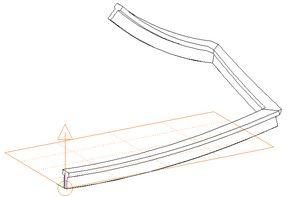
Konstruktion:
| • | Klicken Sie auf eine Körperkante des gezogenen Profils. |
| • | Der Pfad der Kontur wird abgewickelt. Platzieren Sie diese Abwicklung auf der Zeichenoberfläche. |
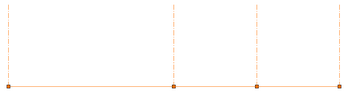
| • | Jede Ecke wird als Knotenpunkt dargestellt. Die strichlierten Hilfslinien helfen bei Änderung der Pfadhöhe. Mit den Befehlen des Popmenüs Profil bearbeiten kann jetzt diese Pfadabwicklung verändert werden. Diese Abwicklung zeigt den Pfad von der Seite. Es können somit auch Höhen verändert werden. Um den Pfad in der Draufsicht abzuwickeln, verwenden Sie den Befehl Pfad bearbeiten. |
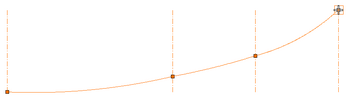
| • | Mit der rechten Maustaste wird die Bearbeitung abgeschlossen und der Pfad wird geändert. |
| • | Der Befehl bleibt aktiv, Sie können weitere Pfade abgreifen und verändern. |
| • | Mit der rechten Maustaste beenden Sie den Befehl. |
Direkter Link zu dieser Seite:
Pfadlayout bearbeiten
©2010 by IT-Concept Software GmbH. All rights reserved.
AGB
---
Datenschutz